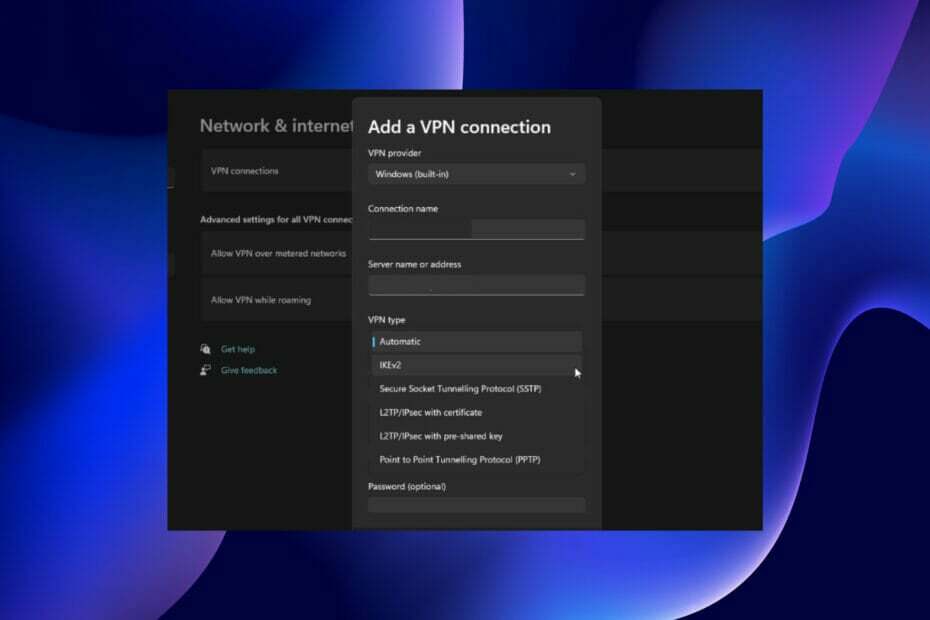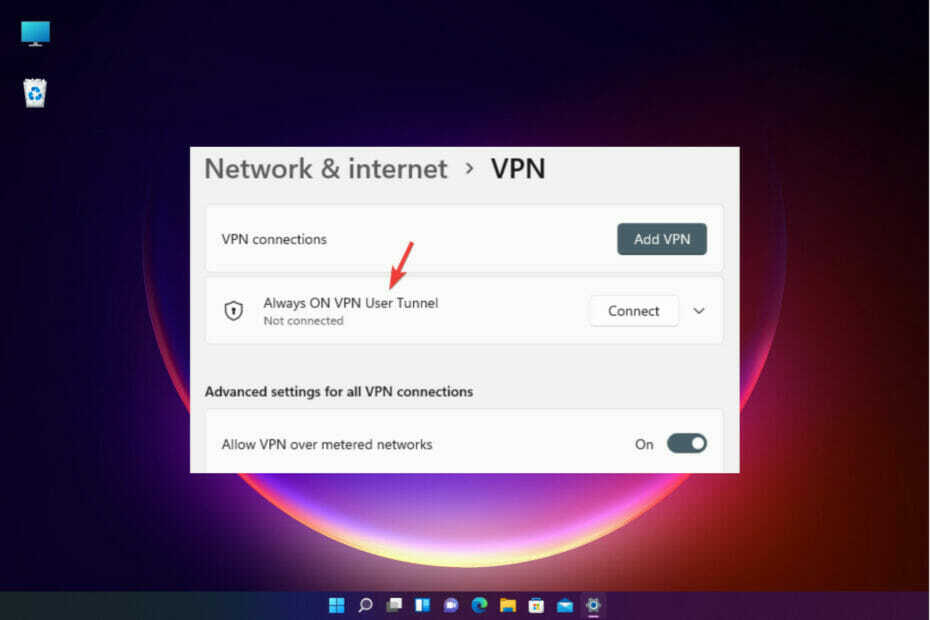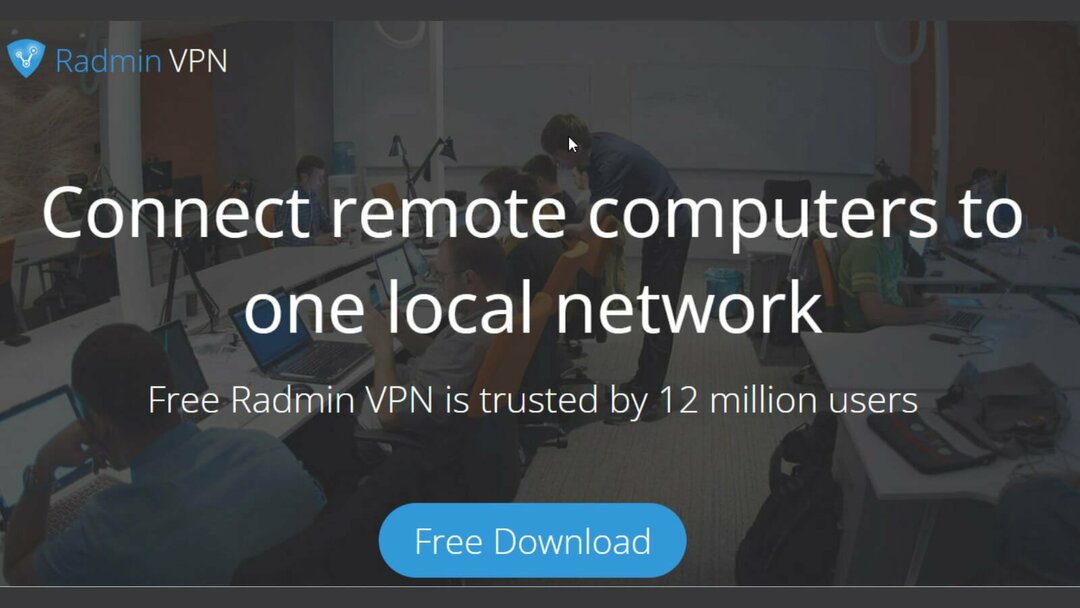- След като създадете VPN връзка, използвайки протокола L2TP, може да получите код за грешка 809, когато се опитвате да се свържете с отдалечения хост поради проблеми с NAT.
- Windows 10 може да се свърже с L2TP VPN, използвайки reg хак. Има два начина да го направите: чрез редактора на системния регистър или командния ред. Изброихме инструкциите и за двете.
- Присъединете се към нашите Област на Windows 10 за да откриете най-добрите начини за използване на операционната система на Microsoft.
- Запомнете нашия VPN център за отстраняване на неизправности за да коригирате повече VPN грешки.
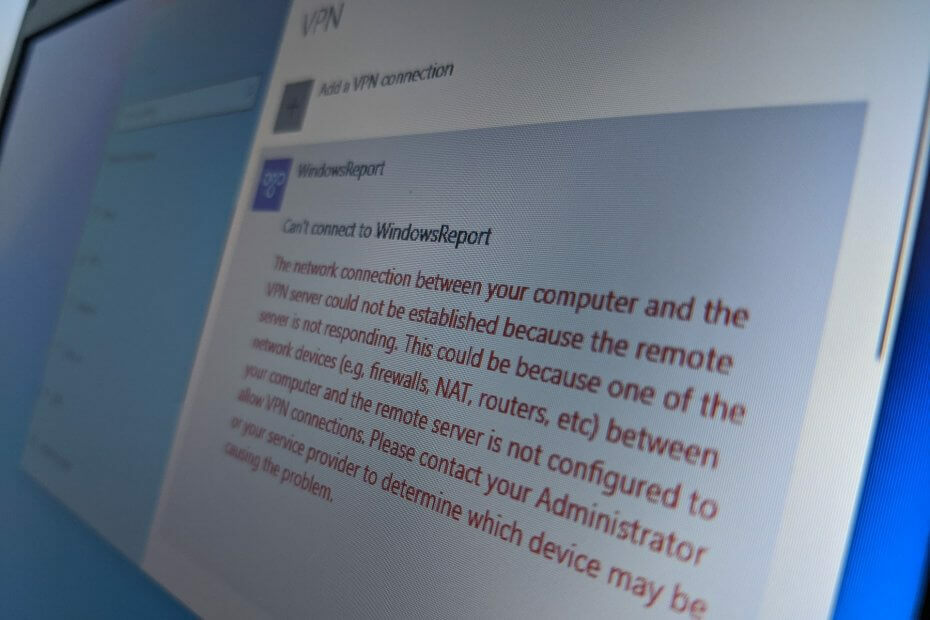
Ако се опитвате да се свържете с VPN в Windows 10, използвайки протокола L2TP, но получите грешка, можете да го поправите с лесен хак на reg. Всичко, което трябва да направите, е да отворите редактора на системния регистър (regedit) и да поработите малко.
Ако сте получили Код за грешка на Windows 809, пише това Мрежовата връзка между вашия компютър и VPN сървъра не може да бъде установена, тъй като отдалеченият сървър не реагира.
Това се случва, защото VPN сървърът, клиентът или и двата са зад NAT (Превод на мрежови адреси), като домашен рутер. Но лесно можете да се справите с проблема с обръщането на NAT с лесна корекция на системния регистър.
5 най-добри VPN мрежи, които препоръчваме
 |
Отстъпка от 59% за двугодишни планове |  Проверете офертата! Проверете офертата! |
 |
79% отстъпка + 2 безплатни месеца |
 Проверете офертата! Проверете офертата! |
 |
85% отстъпка! Само 1,99 $ на месец за 15-месечен план |
 Проверете офертата! Проверете офертата! |
 |
83% отстъпка (2,21 $ / месец) + 3 безплатни месеца |
 Проверете офертата! Проверете офертата! |
 |
76% (2.83$) на 2-годишен план |
 Проверете офертата! Проверете офертата! |
Създайте резервно копие на системния регистър
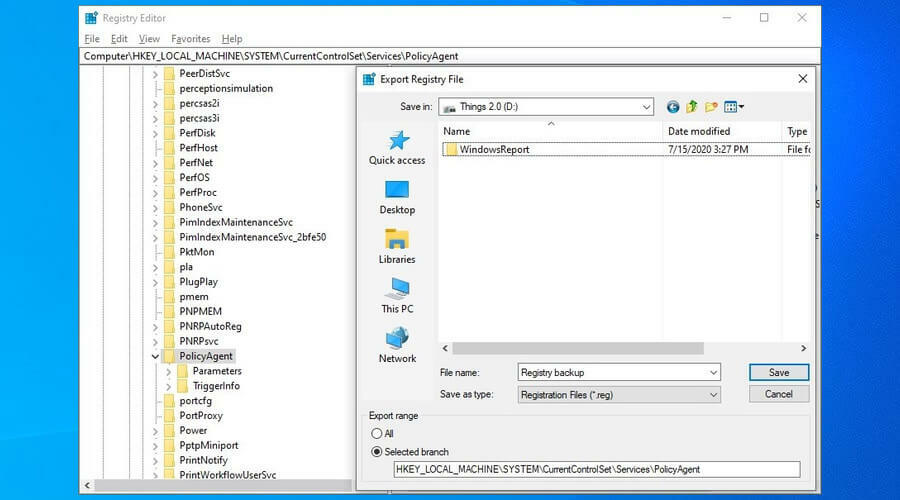
- Натиснете Ctrl + R, Тип regedit, Натиснете Въведете.
- Ако бъдете подканени от UAC (User Account Control), щракнете върху Да.
- Кликнете вътре в адресната лента и поставете следното:
Компютър HKEY_LOCAL_MACHINESYSTEMCurrentControlSetServicesPolicyAgent - Отвори Меню Файл и щракнете Износ.
- Запазете регистрационния файл на сигурно място.
Преди да правите каквито и да е промени в системния регистър, силно се препоръчва да създайте архив на системния регистър в Windows 10 за да можете без усилия да възстановите първоначалните настройки по-късно, ако възникнат грешки.
Това определено е по-бързо решение, отколкото да се налага възстановяване на системата или по-лошо, преинсталиране на Windows 10. След това, ако трябва отменете промените в системния регистър, просто щракнете двукратно върху архивния файл reg.
Как да поправя проблеми с L2TP VPN връзката в Windows 10?
Използване на GUI на редактора на системния регистър

- Стартиране Редактор на регистъра с права на администратор.
- Отидете на:
HKEY_LOCAL_MACHINESYSTEMCurrentControlSetServicesPolicyAgent - Отвори Меню за редактиране > Ново подменю и щракнете DWORD (32-битова) Стойност.
- Поставете ПриемамеUDPEncapsulationContextOnSendRule като име на стойност.
- Кликнете с десния бутон ПриемамеUDPEncapsulationContextOnSendRule и изберете Промяна.
- В Данни за стойността, Тип 2.
- Комплект Основа да се Шестнадесетичен.
- Щракнете Добре.
- Отидете на:
HKEY_LOCAL_MACHINESYSTEMCurrentControlSetServicesRasMan - Отвори Меню за редактиране > Ново подменю и щракнете DWORD (32-битова) Стойност.
- Поставете ProhibitIpSec като име на стойност.
- Кликнете с десния бутон ProhibitIpSec и изберете Промяна.
- В Данни за стойността, Тип 0.
- Комплект Основа да се Шестнадесетичен.
- Щракнете Добре.
- Рестартирайте компютъра си.
Ако ти няма достъп до регистъра, вижте нашите бързи корекции. Или можете да накарате Windows 10 да се свърже с L2tT VPN, използвайки CMD вместо reg.
Използване на CMD
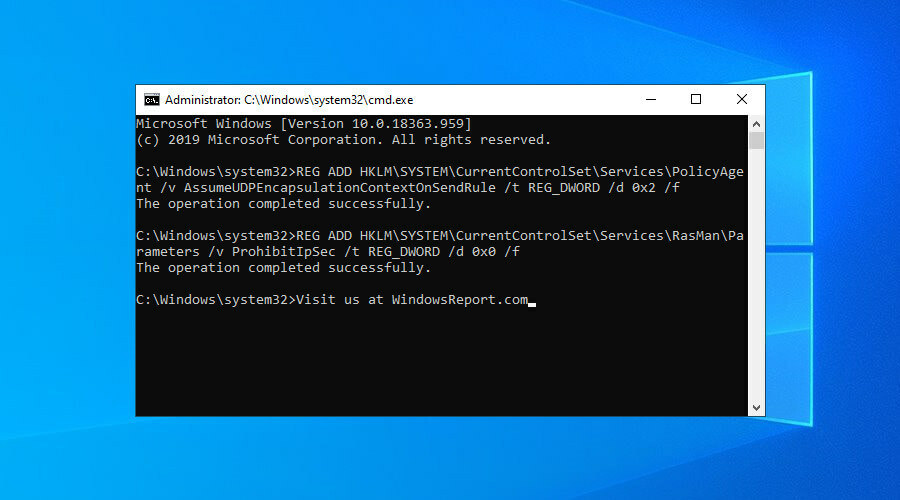
- Стартиране Командния ред като администратор.
- Поставете следното:
REG ADD HKLMSYSTEMCurrentControlSetServicesPolicyAgent / v ПредполагамUDPEncapsulationContextOnSendRule / t REG_DWORD / d 0x2 / f - След като операцията завърши успешно, поставете също:
REG ADD HKLMSYSTEMCurrentControlSetServicesRasManParameters / v ProhibitIpSec / t REG_DWORD / d 0x0 / f - Рестартирайте компютъра си.
Овладейте командния ред, за да извлечете най-доброто от Windows 10, като се присъедините към нашия CMD Hub.
В заключение, ако Windows 10 не може да завърши вашата L2TP VPN връзка поради проблеми с NAT, използвайте по-горния хак за бързо отстраняване на проблема.
Първото решение е подходящо за случайни потребители, които предпочитат да използват графичния интерфейс. Второто решение обаче е по-бързо за напреднали потребители, които са свикнали с интерфейса на командния ред.
Въпросът е, че и двата метода дават еднакви резултати и би трябвало да можете да се свържете с VPN веднага щом рестартирате компютъра си. Например можете използвайте VPN, за да гледате ITV Hub.
често задавани въпроси
L2TP не се справя с VPN защитата, а само осигурява тунелирането. Като такъв той трябва да бъде свързан с друга VPN, която го прави, като IPsec. И все пак много експерти по сигурността смятат, че L2TP е остаряла и препоръчват надстройка до модерен, по-сигурен VPN протокол, като например OpenVPN.
За да започнете, можете настройте VPN у дома и конфигурирайте вашия рутер да приема входящи връзки чрез L2TP. След това можете бързо настройте L2TP / IPsec клиент и се свържете с VPN сървъра.
Ако твоят VPN не се свързва, можете да опитате да зададете правилните настройки за дата и час, да изберете различен VPN протокол, да изчистите вашия DNS и други възможни решения.